Standart səhifə oriyentasiyası Microsoft Word- məzmunun şaquli yerləşdirilməsi ilə kitab. Ancaq bəzən vərəqi geniş bir şəkil və ya planşet yerləşdirə biləcəyiniz mənzərə görünüşünə genişləndirmək daha rahatdır. Bunu etmək çətin deyil və bir və ya bir neçə səhifəni əvvəlində, sonunda və ya ortasında çevirə bilərsiniz. Bunu Word-də necə edəcəyinizi sizə xəbər verəcəyik mənzərə vərəqi, proqram versiyasından asılı olaraq.
Word 2007 və daha yuxarı versiyalarda
Etmək qərarına gəlsəniz mənzərə səhifəsi Word 2007-də "Səhifə düzümü"nə keçin. Açılan menyuda "Orientasiya" alt elementini vurun, "Landşaft" düyməsini basın - bu yolla bütün vərəqləri genişləndirə bilərsiniz.
Bir səhifəni landşaft etmək və digər kitabı tərk etmək qərarına gəlsəniz, genişləndirilmiş vərəqlərdə olması lazım olan mətni seçin. Əlavə funksiya parametrlərini açın: eyni menyu bölməsində "Səhifə Quraşdırma" dialoq qutusunu vurun - sağ alt küncdə ox olan kvadrat şəklində bir düymə.
Burada, "Sahələr" sekmesinde, seçimlər mövcuddur: oriyentasiya növü və onu nəyə tətbiq etmək. Əvvəlcə "bütün sənədə" təyin edin, onu "seçilmiş mətnə" dəyişdirin və təyin edin landşaft oriyentasiyası. Seçilmiş mətni olan vərəqlər üfüqi olacaq, qalanları şaquli olaraq qalacaq.
Word 2003 və əvvəlki versiyalarda
Word 2003 və daha kiçik versiyalarda landşaft səhifəsini necə etmək olar: "Fayl" menyusunu açın və "Səhifə Quraşdırması" alt elementinə klikləyin. "Sahələr" sekmesindəki yeni pəncərədə, 2 radio düyməsi olan "Orientasiya" başlığına baxın: portret və mənzərə. Sənədin bütün vərəqlərinin təşkili formatını dəyişdirmək lazımdırsa, "landşaft" düyməsini basın və "OK" düyməsi ilə seçimi təsdiqləyin. Səhifələr genişlənəcək, məzmun yerində qalacaq.
Bir çox ofis işçisi Word-də albom vərəqi düzəltməyi bilir, çünki onların işi hesabatlar, qrafiklər, böyük masalar.
Şübhəsiz ki, hər bir insan faydalanmaq üçün bilik və bacarıqların tələb olunduğu vəziyyətlərlə qarşılaşmışdır Microsoft Office. Yaxşı, həqiqətən Word-də albom vərəqini necə hazırlayacağınızı bilmirsinizsə və bu kompüter proqramından istifadə etmək üçün müəyyən bacarıq və bilik tələb edən bir vəziyyətiniz varsa, bu barədə düşünüb öyrənməyə başlamalısınız.
Təlim bir neçə mərhələdən ibarətdir: yükləmə Microsoft proqramları Office, iş üçün yeni fayl yaratmaq. Əvvəlcə bu addımlar sizi qorxuda bilər, lakin proqramın öyrənilməsi asan olduğundan narahat olmaq üçün heç bir səbəb yoxdur. Gəlin görək Microsoft Office hansı məqsədlər üçün hazırlanıb və sonradan istifadə etmək üçün Word-də landşaft səhifəsini necə yarada bilərsiniz.
Microsoft Office kimi bir proqram bir çox istifadəçiyə bir neçə paket xidmət və proqrama sahib olmağa imkan verir. Microsoft korporasiyası tərəfindən hazırlanmışdır. Bir proqram məhsulunu kompüterə quraşdırarkən mətnlər, verilənlər bazası, cədvəllər yaratmaq və iş fəaliyyəti zamanı zəruri olan hər şeylə əlaqəli bəzi funksiyalardan istifadə etmək mümkün olur.
![]()
Bu paketdə bir neçə ola bilər proqram təminatı tətbiqləri bunlar aşağıda verilmişdir:
- Microsoft Office Word. Proqram mətn redaktorudur. Redaktordan istifadə sizə lazım olanı yaratmağa imkan verir mətn sənədləri və eyni zamanda redaktə edin. Sənəd tamamilə hər hansı bir mürəkkəblik ola bilər.
- Microsoft Office Excel cədvəlləri bütün istifadəçilərə müxtəlif mürəkkəblikdə cədvəllər, hesablamalar, diaqramlar, pivot masalar və s.
- Paketin məşhur proqramlarından biri rəngli təqdimatlar yaratmağa imkan verən Microsoft Office PowerPoint alətidir.
- Əgər siz Microsoft Office Outlook paket xidmətindən istifadə edirsinizsə, planlaşdırılan görüşlərinizi izləmək olduqca realdır. Bu, təqvimdən istifadə etməyə, qeydlər buraxmağa, görüləcək işlər siyahılarını, görüşləri planlaşdırmağa imkan verən kifayət qədər çoxfunksiyalı proqram hesab olunur. Onu da qeyd etmək lazımdır ki, bu proqramda e-poçt ünvanları və telefon nömrələrinin tam məzmunu var.
- Gözəl proqram Microsoft Office Access-dir. Bu proqram verilənlər bazası yaratmaq və onlarla işləmək üçün nəzərdə tutulmuşdur.
Word-də mənzərə vərəqi yaradın
 Hazırda bir çox insan məşqi təsəvvür edə bilmir əmək fəaliyyəti iş vəzifələrini yerinə yetirmək üçün yüngül proqramları ehtiva edən kompüterlər olmadan. Ancaq bəzən hətta ən təcrübəli istifadəçi də istənilən əməliyyatların həyata keçirilməsinə imkan verməyən vəziyyətlərlə qarşılaşır.
Hazırda bir çox insan məşqi təsəvvür edə bilmir əmək fəaliyyəti iş vəzifələrini yerinə yetirmək üçün yüngül proqramları ehtiva edən kompüterlər olmadan. Ancaq bəzən hətta ən təcrübəli istifadəçi də istənilən əməliyyatların həyata keçirilməsinə imkan verməyən vəziyyətlərlə qarşılaşır.
Bu problemlərdən biri Word-də albom vərəqini necə etməkdir? Bu məsələni daha ətraflı öyrənsəniz, nəticədə vərəqin istədiyiniz yayılmasını təşkil etmək olduqca sadədir. Gəlin bu mövzunu bir az da dərindən araşdıraq.
Word-də yeni vərəq yaratmağa başlamazdan əvvəl kağız oriyentasiyası kimi bir şeyin olduğunu öyrənməlisiniz. O, 2 növdə gəlir - kitab və mənzərə. Əsasən, işləyərkən portret oriyentasiyasından istifadə edirlər, üstəlik, əksər hallarda bu seçim ən populyar və istifadəsi rahatdır.
Landşaft səhifə oriyentasiyası diaqramlar, şəkillər, fotoşəkillər və qrafik elementləri daxil etmək üçün istifadə olunur.
Daxil etmə, vərəqin eninə açılması və onun üzərində daha çox qrafik elementlərin yerləşdirilməsi səbəbindən mümkündür.
Word-də səhifə istiqamətlərinin növləri ilə tanış olduq, indi müvafiq parametri müstəqil olaraq dəyişdirməyə başlaya bilərsiniz.
Word 2003-də albom vərəqinin formalaşdırılması tətbiqin daha yüksək versiyalarında eyni əməliyyatı yerinə yetirməkdən bir qədər fərqlidir. Bu məqsədə çatmaq üçün yuxarıda yerləşən menyuya diqqət yetirmək lazımdır. Fayl adlı bir tab var.
Sonra Səhifə Seçimləri seçin. Sonra, bir pəncərə açılacaq, kənarlar sekmesinde, vərəqin 4 tərəfindəki girintiləri dəyişdirməklə yanaşı, Kağız Orientasiyası elementi də var, burada keçidi Landşaft vəziyyətinə təyin etməli və OK-u təsdiqləməlisiniz.
Bu halda, səhifə öz-özünə çevriləcək və vərəq albomdakı kimi genişlənəcək.
Word 2007-2013-də Səhifə Landşaftının Hazırlanması
Bu variant uyğun gəlir Microsoft Office Word 2007-2013 proqramının istifadəçiləri, lakin niyə hər bir tətbiqin bir və eyni hərəkət üçün öz qaydaları var, bunu başa düşməyə dəyər.
Və bu, Word 2007-2010-un bütün funksiyaların daha sadələşdirilmiş istifadəsini təqdim edən Microsoft-un təkmilləşdirilmiş inkişafı hesab edilməsi ilə əlaqədardır.
2007-2013 versiyasının təkmilləşdirilmiş tətbiqlərində landşaft vərəqini necə hazırlamaq sualına cavab vermək daha asandır.
Səhifənin oriyentasiyasının dəyişdirilməsi əməliyyatını yerinə yetirmək çox sadədir: sadəcə lent menyusunun yuxarı elementlərinə baxmaq kifayətdir. Orada imlecini Səhifənin Düzəlişi elementinin üzərinə gətirməlisiniz. Bu elementi seçdikdən sonra Orientation elementinə, sonra isə Landşaft üzərinə klik etməlisiniz.
Landşaft oriyentasiyası ilə səhifələr yaratmaq üçün mövcud variantları nəzərdən keçirərək, portret oriyentasiyasına uyğun gəlməyən böyük cədvəlləri düzgün tərtib etmək, böyük diaqramlar yaratmaq və s.
Word-də yeni bir fayl yaratarkən, səhifənin istiqaməti əvvəlcə şaquli olaraq təyin olunur, bu, bir çox tapşırıqlar üçün uyğundur, məsələn: referatlar, hesabatlar, kitablar və s. Ancaq bəzən 1 geniş şəkil çap etməli və ya adi bir vərəqdə düzlənmiş və irrasional görünəcək geniş bir diaqram etməlisiniz. Bununla məşğul olmaq üçün Word-də landşaft vərəqini necə düzəltməyi bilməlisiniz.
Əslində yaradın üfüqi səhifələr Bu çətin deyil və adətən yeni başlayanlar bu problemlə üzləşirlər. Ancaq Word-ün o qədər çox xüsusiyyətləri var ki, ofisin yeni, daha mürəkkəb xüsusiyyətlərini öyrənəndə bəzən ən sadələrini unudursan. Biliklərinizi təzələmək üçün aşağıdakı təlimatlara əməl edin.
Sənədi işə saldığınız zaman yuxarıda xüsusi bölmələri seçə biləcəyiniz bir menyu görə bilərsiniz. Word-də landşaft oriyentasiyası etmək üçün sizə lazımdır:
- "Səhifə düzeni" menyusuna keçin;
- "Orientasiya" düyməsini basın;
- "Landşaft" seçin.

Beləliklə, bütün vərəqlər landşaft olacaq, ancaq yalnız bir vərəqi üfüqi etmək, qalanını isə şaquli etmək lazımdırsa?
Bir az daha uzun sürəcək, amma bütün addımları ardıcıl olaraq yerinə yetirirsə, hətta uşaq da bunun öhdəsindən gələcək. Hazır sənədə dəyişiklik etsəniz, diqqətli olun, əks halda şaquli vərəqlər üfüqi olanlara çevriləcək və səhifənin düzeni kənara çıxa bilər.
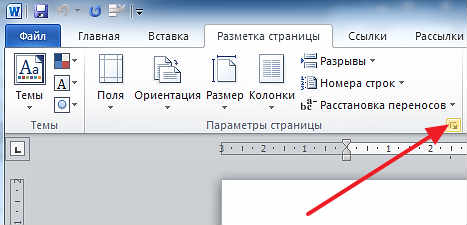
Təlimat:
- "Səhifə düzeni" bölməsinə keçin;
- "Page Setup" blokunun sağ alt küncündə bir işarə var, pəncərəni açmaq üçün üzərinə klikləyin;
- "Landşaft istiqaməti" seçin;
- "Tətbiq et" sətirində açılan menyuda "Sənədin sonuna" seçin;
- OK düyməsini basın.
Qalanları standart olduğu halda yalnız bir və ya bir neçə landşaft vərəqi yaratmaq istəyirsinizsə, sənədin ən sonuna üfüqi səhifələr əlavə edin. Bu seçim sizə uyğun gəlmirsə, standart görünüşün lazım olduğu səhifədən portret istiqamətini qaytarmağı unutmayın. Əks halda, bütün sonrakılar olacaq üfüqi görünüş. Bunu etmək üçün eyni addımları yerinə yetirin, kursoru növbəti vərəqə qoyun və sonunda "Kitab Görünüşü" seçin.
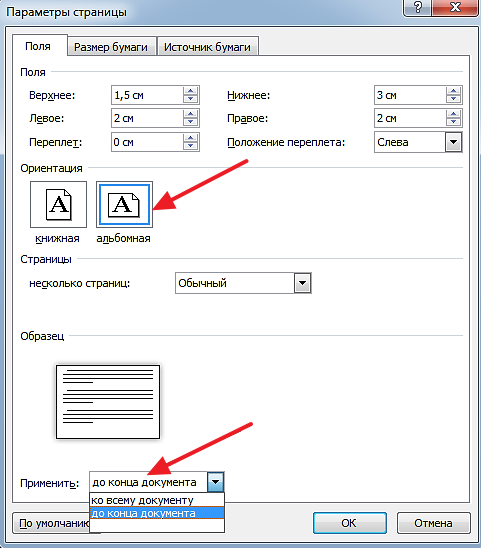
Siz həmçinin yeni sənədlərdə defolt olaraq bütün vərəqləri landşaft kimi təyin edə bilərsiniz. Bunu etmək üçün, lazımi parametrləri təyin etdikdən sonra Səhifə Seçimlərində "Defolt" düyməsini və yalnız sonra "OK" düyməsini basın.
Ofisin bəzi modifikasiyalarında interfeys bir qədər fərqlənə bilər, lakin təlimatları oxuduqdan sonra Word versiyanızda bu parametrləri harada axtarmaq lazım olduğunu asanlıqla başa düşə bilərsiniz.
Yaratmaqla yeni sənəd Microsoft Word-də, bir qayda olaraq, iş vərəqi portret (portret) istiqaməti ilə açılır. Bu sənəd formatı ən optimaldır, çünki. əksər hallarda istifadə olunur. Ancaq bunun tələb olunduğu və ya da deyildiyi kimi landşaft oriyentasiyası halları var.
Bir çox Microsoft Word istifadəçisi, məsələn, sadəcə portret oriyentasiyasına uyğun gəlməyən şəkli necə daxil etmək sualına dərhal cavab verməkdə çətinlik çəkir.
Orientasiyanı dəyişmək əslində çox asandır. Taba keçin "Səhifə tərtibatı" və elementə klikləyin "Orientasiya" . Vərəq mövqeyini seçmək üçün bir menyu açılacaq, burada elementi seçmək lazımdır "Mənzərə" .

Eyni şəkildə, adi portret oriyentasiyasına qayıdış həyata keçirilir.
Nəzərə alın ki, landşaft oriyentasiyasını seçməklə bütün sonrakı vərəqlər bu oriyentasiyada olacaq.
Yalnız bir mənzərə vərəqini necə etmək olar
Məsələn, sənədin ortasında yerləşəcək landşaft oriyentasiyasında bir vərəq düzəltməlisiniz.
Bunu etmək üçün istədiyiniz səhifəyə keçin və nişanı yenidən açın "Səhifə tərtibatı". İndi aşağıdakı ekran görüntüsündə olduğu kimi kiçik bir simvol seçməlisiniz.
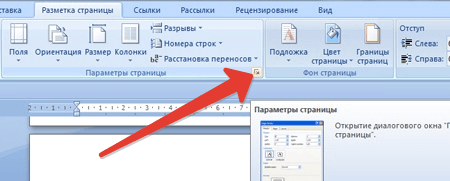
Səhifə parametrlərini konfiqurasiya edə biləcəyiniz yeni bir pəncərə açılacaqdır. Fəsildə "Orientasiya" elementi qeyd edin "Mənzərə" . Pəncərənin altındakı elementin yanında "Müraciət et" seçimi seçin "Sənədin sonuna" yalnız bir vərəq üçün landşaft oriyentasiyası etmək. düyməni basın "TAMAM" dəyişiklikləri tətbiq etmək.
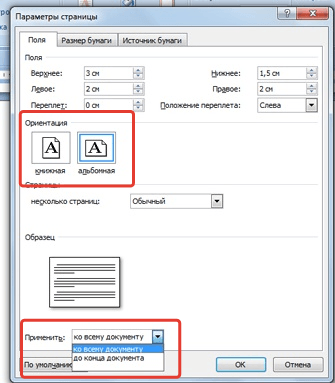
Microsoft Word 2003-də oriyentasiya dəyişikliyi təxminən eyni şəkildə baş verir: nişanı açın "Fayl" , menyuya keçin "Səhifə parametrləri" . Fəsildə "Orientasiya" elementi qeyd edin "Mənzərə" .
Bütün səhifələr söz oriyentasiyası default olaraq - portret, yəni səhifələrin hündürlüyü onların enindən böyükdür. Bu format ən populyardır, çünki məşğul olduğumuz sənədlərin əksəriyyəti bu formada çap olunur: kitablar, hesabatlar, məqalələr və s.
Ancaq təsəvvür edək ki, sənədə genişliyinə görə səhifəyə sığmayan bir növ şəkil və ya daha tez-tez cədvəl daxil etməlisiniz. Bu halda, səhifənin istiqamətini landşaft, yəni vərəqin eni hündürlüyündən artıq olan birinə dəyişə bilərsiniz. Bu yazıda bunu necə edəcəyinizi sizə xəbər verəcəyik.
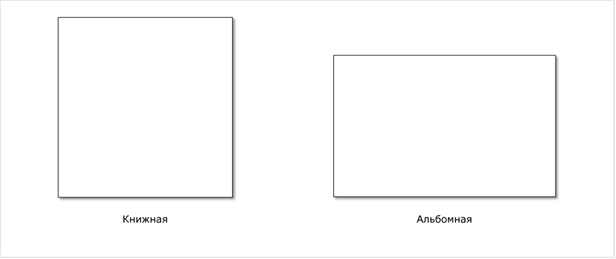
Səhifə parametrlərini təyin etmək üçün bütün alətlər "Layout" sekmesinde yerləşir. Burada vərəqin ölçüsünü, onun kənarlarını təyin edə, səhifəni sütunlara bölmək və daha çox şey edə bilərsiniz. Ancaq ən əsası, səhifənin istiqamətini seçə biləcəyiniz yerdir. Bunun üçün Səhifə Quraşdırma qrupunda xüsusi bir düymə var. Orientasiya adlanır. Bunun üzərinə klikləyin - və açılan siyahıda cari portret oriyentasiyası əvəzinə landşaft seçin.
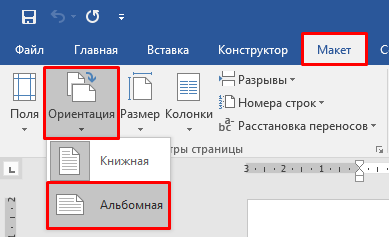
Deyəsən, hər şey sadədir. Amma belə deyil. Landşaft oriyentasiyasını bu şəkildə seçmək sənədinizdəki bütün səhifələrin oriyentasiyasını dəyişəcək. Məqsədiniz bu idisə, yaxşı, kreslonuzda oturub dincələ bilərsiniz. Ancaq nümunəmizdə olduğu kimi, yalnız bir və ya bir neçə xüsusi səhifənin istiqamətini dəyişdirmək lazımdırsa, bu üsul uyğun deyil.
Beləliklə, oriyentasiyanı bütün sənəd üçün deyil, fərdi səhifələr üçün mənzərəyə necə dəyişdirmək olar?
Əvvəlcə istiqamətini dəyişdirmək istədiyiniz səhifələrin məzmununu seçin. Sonra, eyni "Layout" sekmesinde, aşağı sağ küncdəki "Səhifə Quraşdırma" qrupunda ox işarəsini vurun.
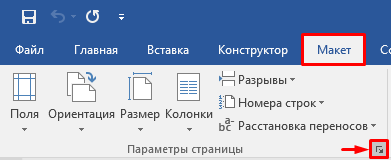
Bu, inkişaf etmiş parametrləri olan bir pəncərə açacaqdır.
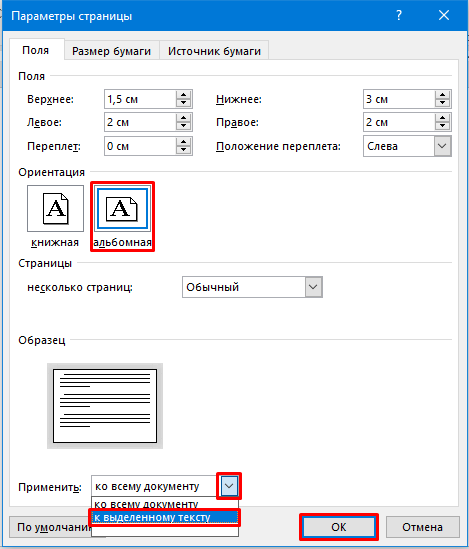
Bu pəncərədə "Orientasiya" blokunda eyni iki variantı görəcəksiniz: "Portret" və "Landşaft". Landşaft seçin. Ancaq bu hamısı deyil.
Bir az aşağıda, "Nümunə" blokunda "Tətbiq et" funksiyası var. Onun köməyi ilə seçilmiş parametrləri sənədin hansı hissəsinə tətbiq etmək istədiyinizi təyin edə bilərsiniz. Açılan siyahını açın və "Seçilmiş mətnə" seçimini seçin. Hər şey hazır olduqda, OK düyməsini basın.
Beləliklə, Word-də standart səhifə oriyentasiyasının portret olmasına baxmayaraq, lazım olduqda onu mənzərəyə dəyişə bilərsiniz. Bu halda, sənədin həm bütün səhifələrinin, həm də yalnız bəzilərinin istiqamətini dəyişə bilərsiniz.
